品牌型号:Redmibook Pro 15
系统:Windows 7
软件版本:Word2016
下划线粗细不一样调整步骤分为3步。1、首先,打开电脑中的Word文档,在Word文档中,选中需要修改的下划线文字。2、选中后,在开始菜单下,点击字体旁的向下符号,点击其他下划线。3、在打开的窗口中,找到下划线线性,根据需求选择线型和颜色,点击确定即可。
- 1第1步 选中文字
首先,打开电脑中的Word文档,在Word文档中,选中需要修改的下划线文字。
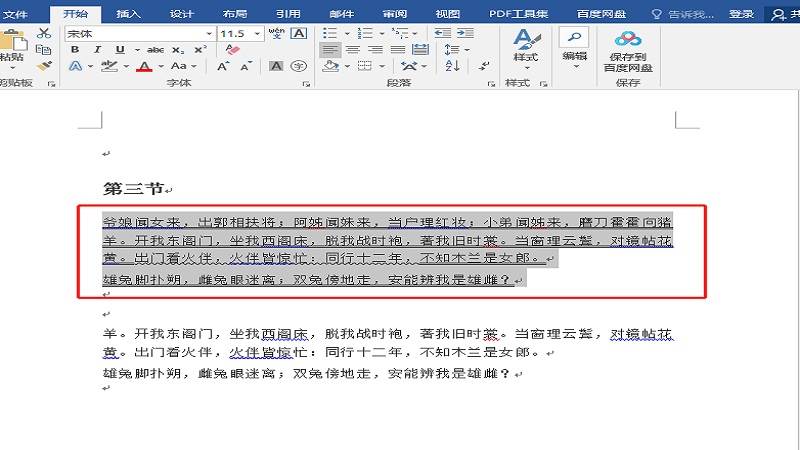
- 2第2步 点击向下符号
选中后,在开始菜单下,点击字体旁的向下符号,点击其他下划线。
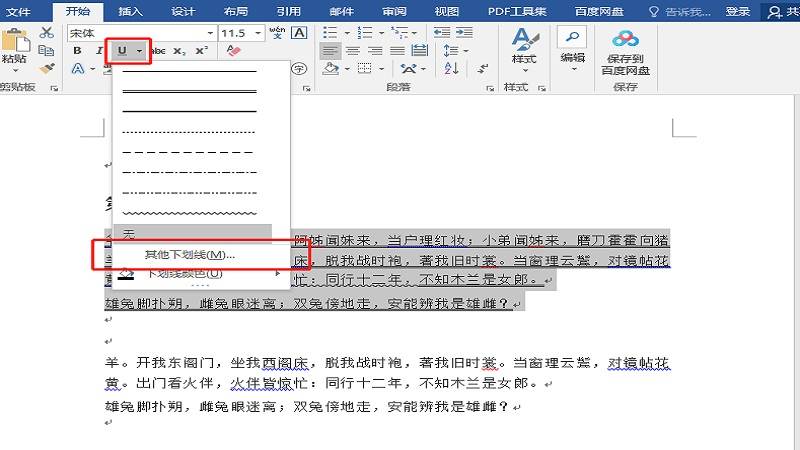
- 3第3步 选择线型和颜色并确定
在打开的窗口中,找到下划线线性,根据需求选择线型和颜色,点击确定即可。
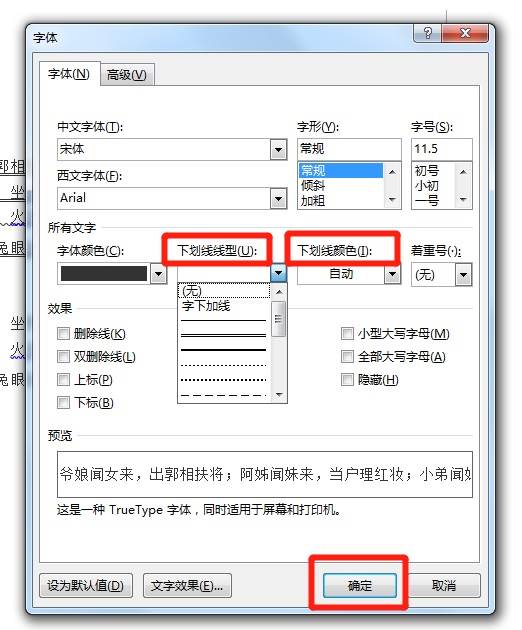
了解更多下划线粗细不一样怎么调整相关的解答,就上多想派(www.duoxiangpai.com)。
本文章由用户本地宝分享,版权归原作者,如侵犯,请联系(点这里联系),经核实,我们将第一时间删除。如若转载,请注明出处:https://www.duoxiangpai.com/65775.html
